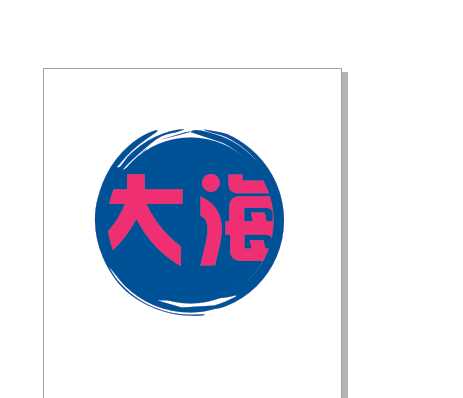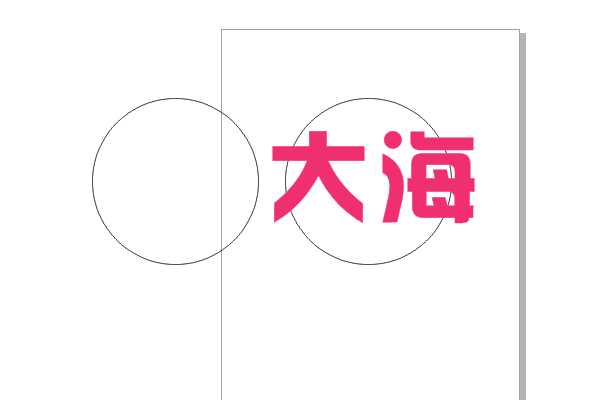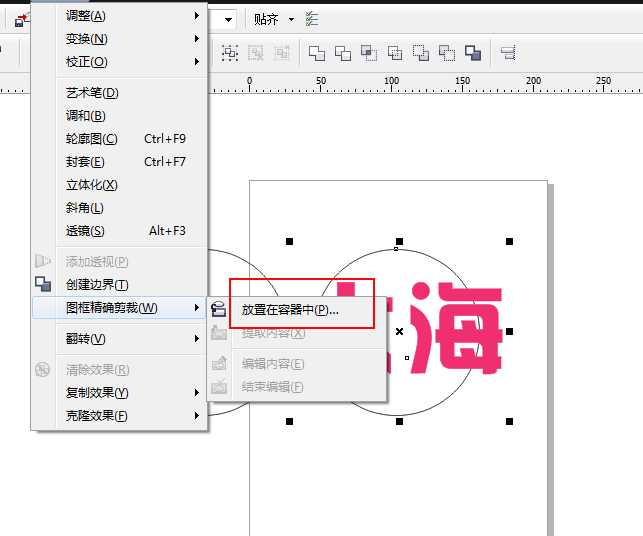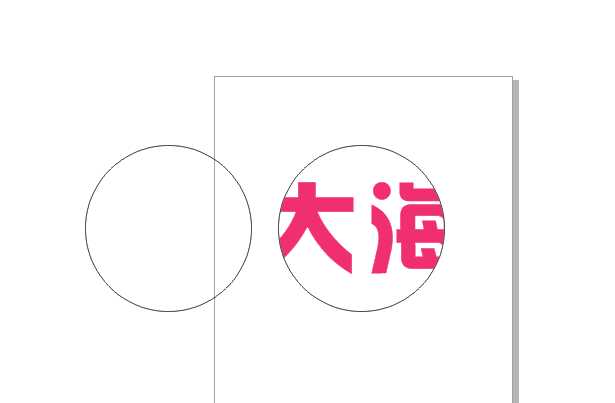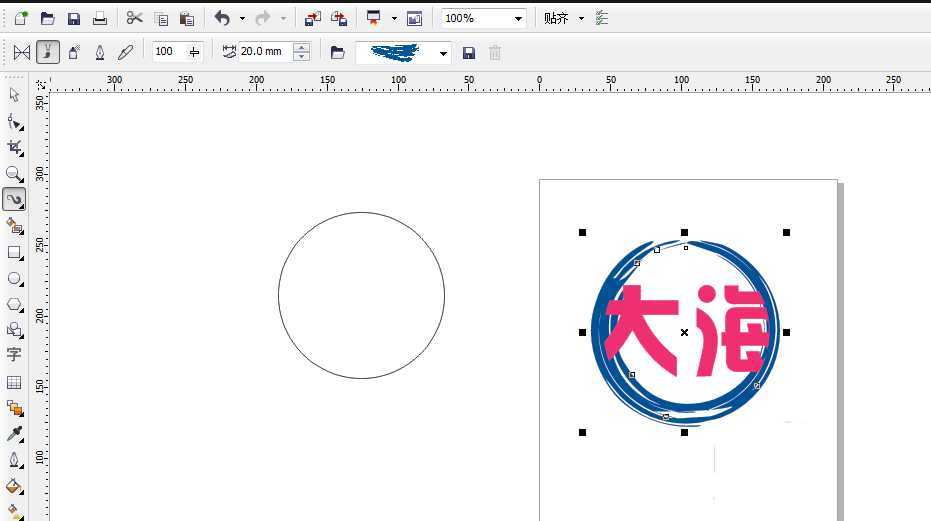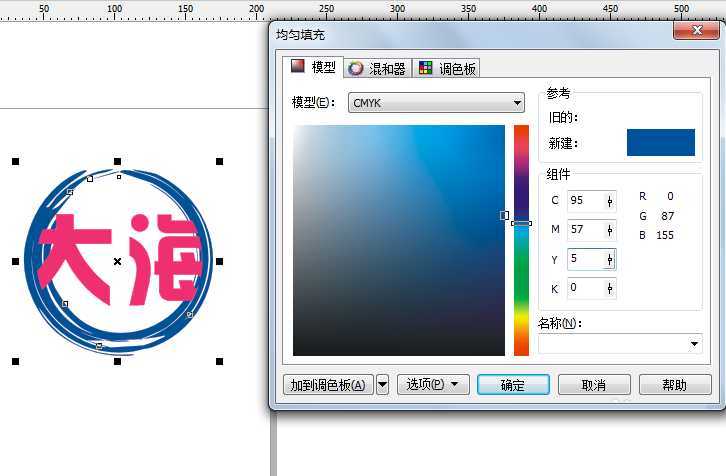Coreldraw中简单制作喷溅效果的艺术字教程
(编辑:jimmy 日期: 2025/12/15 浏览:2)
coreldraw如何做类似喷溅效果?在Coreldraw中做喷溅效果方法不是很难,接下来小编就教大家Coreldraw中简单制作喷溅效果的艺术字的具体操作方法,主要用到了CDR的笔刷样式和地逛街,感兴趣的朋友快来学习一下吧。
效果图:
具体步骤:
1、打开CorelDRAW,绘制圆形和输入文字。
2、先选中文字,点击“效果”-“图框精确剪裁”-“放置在容器中”,点击一下圆形框。
3、这时候文件就进入圆形框中了。
4、点击工具箱的“艺术笔”-“笔刷”,选择一种样式,单击刷一下。
5、用滴管工具吸取颜色后,选择“均匀填充”,快捷键键shift+f11。
6、最后看下效果。
教程结束,以上就是关于Coreldraw中简单制作喷溅效果的艺术字教程的全部内容,是不是很简单呢?
相关教程推荐:
Illustrator制作喷溅效果的艺术字教程
Photoshop制作喷溅血迹立体火焰字
Photoshop制作炫彩油漆喷溅效果艺术字